Tutorial inserimento immagini
Pagina 1 di 1
 Tutorial inserimento immagini
Tutorial inserimento immagini
Prima di tutto bisogna disporre di un album fotografico virtuale, "servimg" è uno di questo, quindi il sito è:
https://servimg.com/?lang=it
1) Registrarsi logicamente è il primo passo
2) Accedere al sito ed effettuare il "login"

3) Caricare le foto:
a) cliccare "upload" a sinistra, oppure potrebbe essere che la finestra di upload sia già aperta come in foto.
b) viene chiesto di inserire l'immagine dal nostro computer oppure da un sito internet, il nostro caso è il primo, ovvero dal nostro computer, cioè cliccare "sfoglia" nella riga di "file".
c) cercare la foto dove l'abbiamo salvata e cliccarci sopra due volte, oppure una volta selezionandola e poi cliccare "apri".
d) Una voltas selezionata la foto si ritorna nella pagina di upload (vedi immagine) e a questo punto chiede se vogliamo importare la foto in varie dimensioni oppure mantenere il formato originale.

e) se clicchiamo "no" l'immagine verrà importata nel formato originale, mentre a noi interessa che sia importata della dimensione 800x600, quindi se abbiamo fatto una foto 1260x1200 automaticamente ridimensiona l'immagine a 800x600. Logicamente che se la nostra macchina fotografica fa foto a 600*460 è inutile ridimensionare l'immagine perchè è già più piccola di 800x600 quindi selezioneremo in questo caso "NO" ma la maggior parte di macchine fa foto superiori a 800x600 ma se le inseriamo a quelle dimensioni molti di noi (con gli schermi che abbiamo) vedrebbero dilatarsi la pagina del forum, cosa sgradevole.
f) Bene, a questo punto clicchiamo "Host It" e l'immagine viene caricata nel nostro album vistuale.
g) Continuiamo a fare la stessa cosa finchè abbiamo foto da inserire.
4) Caricate tutte le immagini, clicchiamo su "My Images", e si apre il menù con tutte le foto che abbiamo caricato, a questo punto dobbiamo allegare la foto che ci interessa sul forum.

5) Sotto la foto che ci interessa pubblicare sul forum, cliccare "Links", comparirà una nuova schermata:

fra tutti gli indirizzi e/o codici ce ne interessa solo uno, ovvero l'ultimo, quello sotto la dicitura "Direct links" o ancora + sotto a "Image url".
Selezionare il link e cliccare "copy" oppure copiarlo normalmente con ctrl+c.
6) A questo punto andate sul forum, nella finestra dove state scrivendo, poco sopra c'è un'icona come questa , cliccateci sopra e incollate direttamente il link della foto ( ctrl+v ).
, cliccateci sopra e incollate direttamente il link della foto ( ctrl+v ).
Il gioco è fatto!!
https://servimg.com/?lang=it
1) Registrarsi logicamente è il primo passo
2) Accedere al sito ed effettuare il "login"

3) Caricare le foto:
a) cliccare "upload" a sinistra, oppure potrebbe essere che la finestra di upload sia già aperta come in foto.
b) viene chiesto di inserire l'immagine dal nostro computer oppure da un sito internet, il nostro caso è il primo, ovvero dal nostro computer, cioè cliccare "sfoglia" nella riga di "file".
c) cercare la foto dove l'abbiamo salvata e cliccarci sopra due volte, oppure una volta selezionandola e poi cliccare "apri".
d) Una voltas selezionata la foto si ritorna nella pagina di upload (vedi immagine) e a questo punto chiede se vogliamo importare la foto in varie dimensioni oppure mantenere il formato originale.

e) se clicchiamo "no" l'immagine verrà importata nel formato originale, mentre a noi interessa che sia importata della dimensione 800x600, quindi se abbiamo fatto una foto 1260x1200 automaticamente ridimensiona l'immagine a 800x600. Logicamente che se la nostra macchina fotografica fa foto a 600*460 è inutile ridimensionare l'immagine perchè è già più piccola di 800x600 quindi selezioneremo in questo caso "NO" ma la maggior parte di macchine fa foto superiori a 800x600 ma se le inseriamo a quelle dimensioni molti di noi (con gli schermi che abbiamo) vedrebbero dilatarsi la pagina del forum, cosa sgradevole.
f) Bene, a questo punto clicchiamo "Host It" e l'immagine viene caricata nel nostro album vistuale.
g) Continuiamo a fare la stessa cosa finchè abbiamo foto da inserire.
4) Caricate tutte le immagini, clicchiamo su "My Images", e si apre il menù con tutte le foto che abbiamo caricato, a questo punto dobbiamo allegare la foto che ci interessa sul forum.

5) Sotto la foto che ci interessa pubblicare sul forum, cliccare "Links", comparirà una nuova schermata:

fra tutti gli indirizzi e/o codici ce ne interessa solo uno, ovvero l'ultimo, quello sotto la dicitura "Direct links" o ancora + sotto a "Image url".
Selezionare il link e cliccare "copy" oppure copiarlo normalmente con ctrl+c.
6) A questo punto andate sul forum, nella finestra dove state scrivendo, poco sopra c'è un'icona come questa
 , cliccateci sopra e incollate direttamente il link della foto ( ctrl+v ).
, cliccateci sopra e incollate direttamente il link della foto ( ctrl+v ).Il gioco è fatto!!
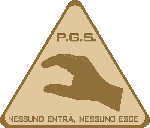
zaffa- Numero di messaggi : 1551
Età : 42
Localizzazione : Lugo (RA)
Data d'iscrizione : 07.08.07
Pagina 1 di 1
Permessi in questa sezione del forum:
Non puoi rispondere agli argomenti in questo forum.|
|
|





